
Vad du ska veta
- Gå till Acer Care Center > Återhämtningshantering > Återställ > Komma igång > Ta bort allt.
- Välj antingen Ta bara bort mina filer eller Ta bort allt och rengör enheten > Återställa.
- Säkerhetskopiera dina data innan du återställer din bärbara dator så att du inte tappar viktiga filer.
Denna artikel beskriver hur du fabriksåterställer en Acer-bärbar dator och vad du ska göra för att förbereda.
Återställa en Acer-bärbar dator
Om du har problem med din Acer-bärbara dator, en metod för felsökning som kan hjälpa till att göra en fabriksåterställning. Genom att göra detta återställs datorn till sitt ursprungliga out-of-the-box-tillstånd. Följande steg tar bort all data från datorn. Se avsnitten nedan för information om säkerhetskopiering av dina data.
-
Sök efter och välj i Start-menyn i Windows Acer Care Center.
-
Klick Återhämtningshantering.
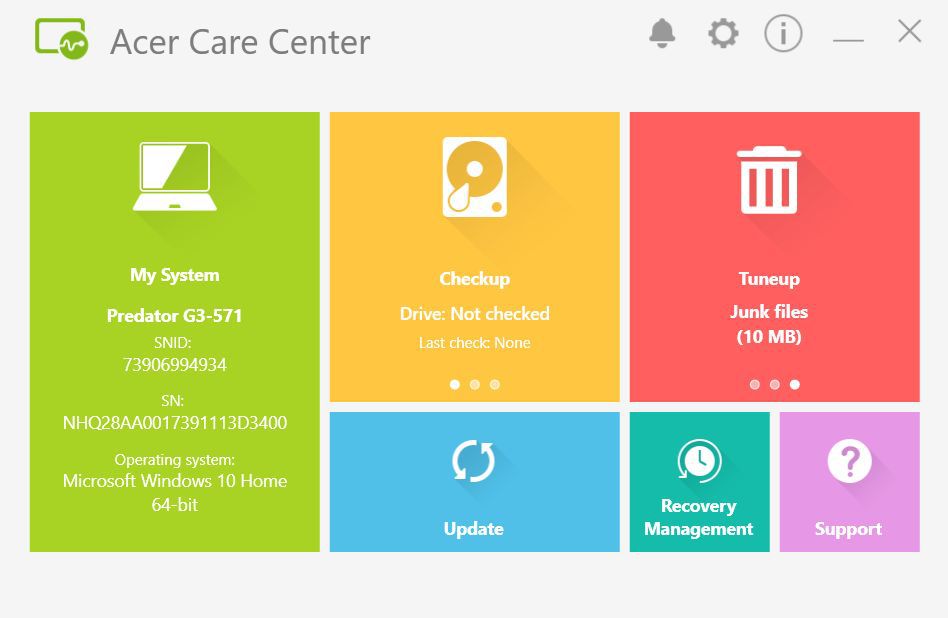
-
Klick Återställ i de övre flikarna och bredvid Återställ den här datorn Välj Komma igång.
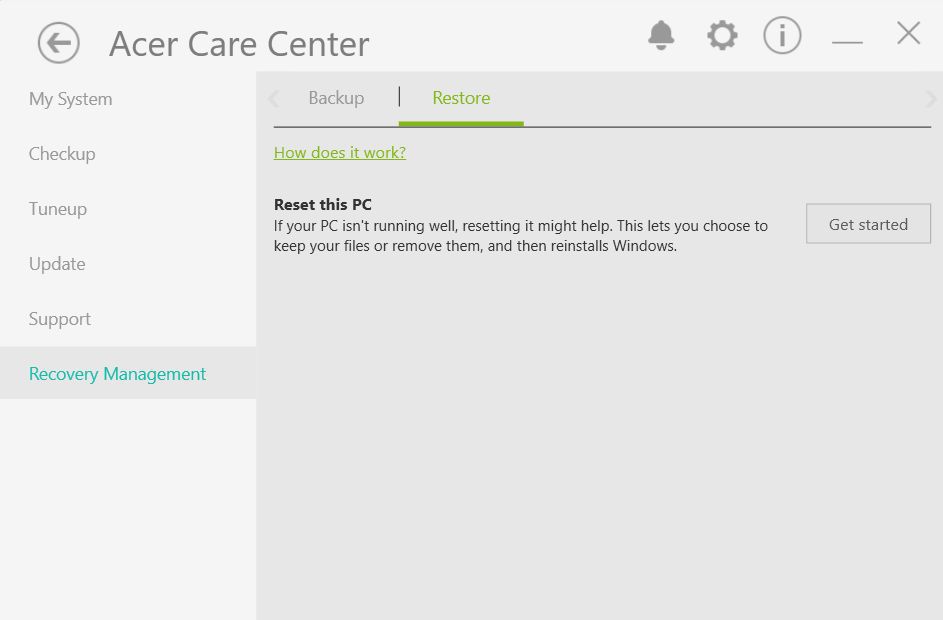
-
Välj i nästa fönster Ta bort allt.
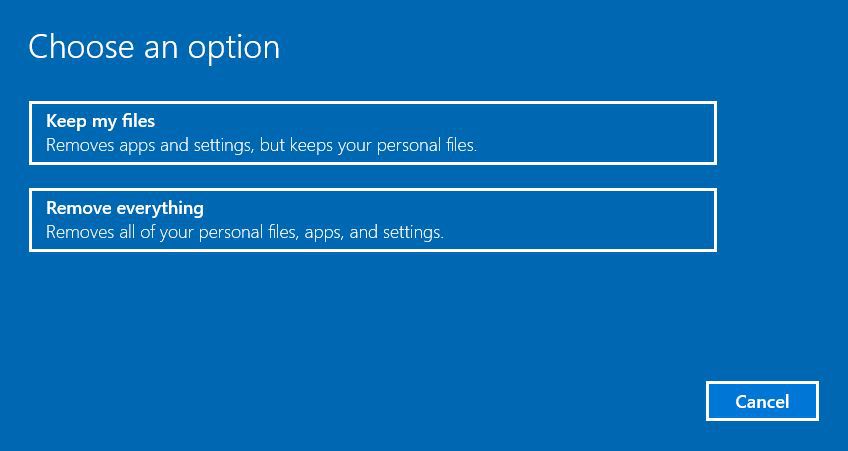
-
Välj antingen Ta bara bort mina filer eller Ta bort allt och rengör enheten.
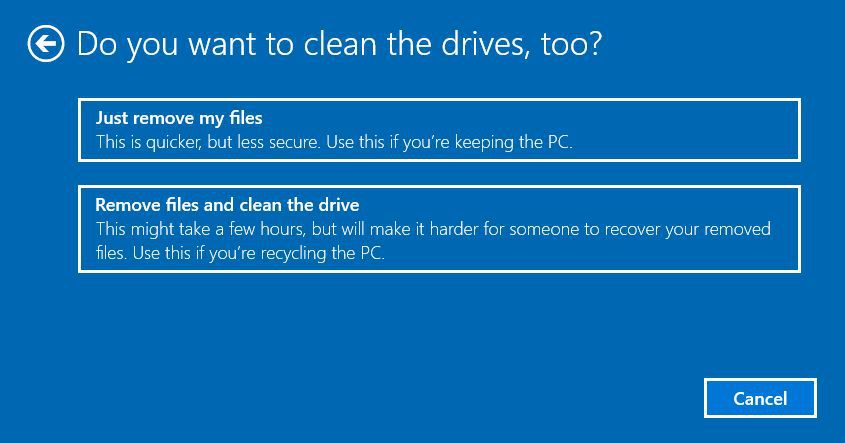
-
Välj nu Återställa.
När ska du återställa din bärbara dator till fabriksinställningarna?
En fabriksåterställning på din bärbara dator bör vara en sista utväg när du hanterar problem. Men om du upptäcker att alla andra felsökningsmetoder inte fungerar kan fabriksåterställning bli ett bra alternativ. Om du har att göra med allvarligare problem med din bärbara dator kan en fabriksåterställning hjälpa till. Du bör också göra en fabriksåterställning när du planerar att sälja eller återvinna din bärbara dator. Det säkerställer att ingen kan återställa dina filer och data.
Hur man förbereder sig för en återställning
Det är viktigt att du tar några försiktighetsåtgärder innan du återställer din bärbara dator, inklusive säkerhetskopiering av dina data. Du kan säkerhetskopiera dina filer till en extern hårddisk eller ett USB-minne. Du vill också se till att du kan ladda ner alla appar eller program du har som du kanske inte kan säkerhetskopiera. När du gör en fabriksåterställning kan du också välja att behålla specifika filer om du vill, så kom ihåg det när du förbereder dig för din återställning.
Alternativ till en fabriksåterställning
Om du inte vill gå igenom en hel fabriksåterställning finns det några mjukare återställningsalternativ som du kan göra istället. En av dessa är att välja Behåll mina filer istället för att ta bort allt när du återställer din dator, vilket håller dina filer intakta. Du kan också låta Windows söka efter felsökningsalternativ genom att gå till Inställningar> Uppdatering och säkerhet> Felsökning. Med det här alternativet kan du rikta in dig på specifika problem istället för att återställa din dator som helhet. Medan fabriksåterställningar kan vara ett bra verktyg bör du först försöka hitta en mer specifik lösning på ett problem. Du vill dock överväga en fabriksåterställning om du har problem som kan göra din bärbara dator oanvändbar.